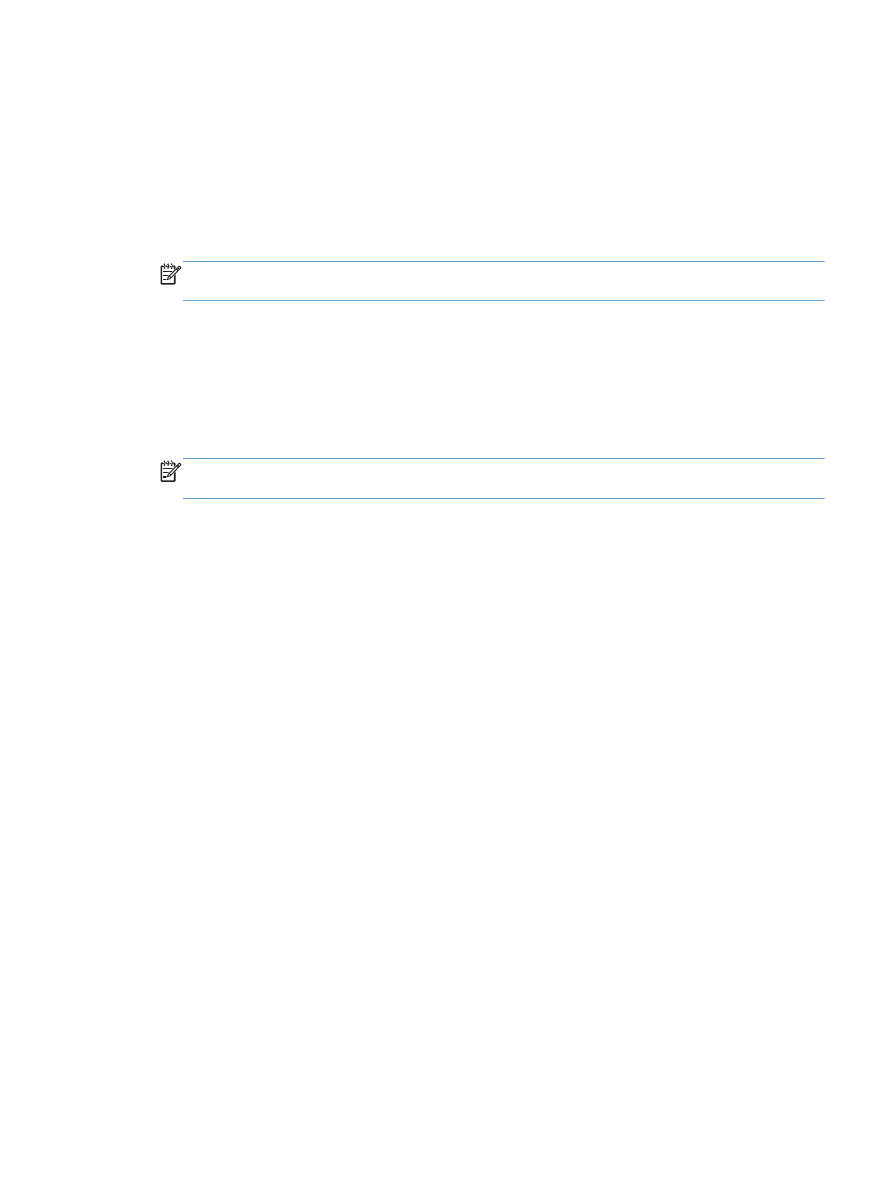
Mengatasi masalah perangkat lunak produk dengan Windows
211
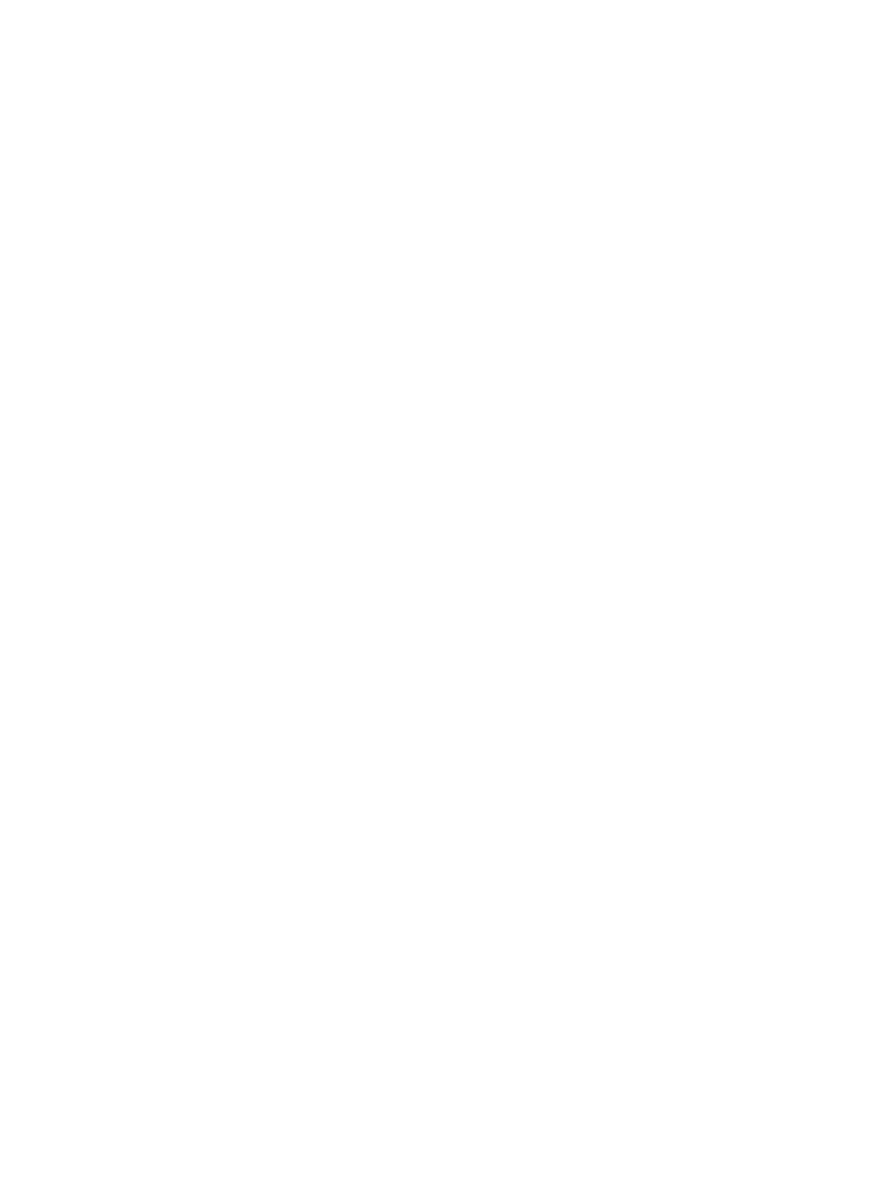
f.
Verifikasi alamat IP, lalu klik OK atau Cancel [Batal].
g. Jika alamat IP tidak sama, hapus driver, lalu instal ulang driver menggunakan alamat IP yang
benar.
Windows 7
a. Klik Start [Mulai].
b. Klik Devices and Printers [Perangkat dan Printer].
c.
Klik-kanan ikon driver produk, kemudian pilih Printer properties [Properti printer].
d. Klik tab Ports [Port], lalu klik Configure Port [Konfigurasikan Port].
e. Verifikasi alamat IP, lalu klik OK atau Cancel [Batal].
f.
Jika alamat IP tidak sama, hapus driver, lalu instal ulang driver menggunakan alamat IP yang
benar.
212
Bab 10 Mengatasi masalah
IDWW
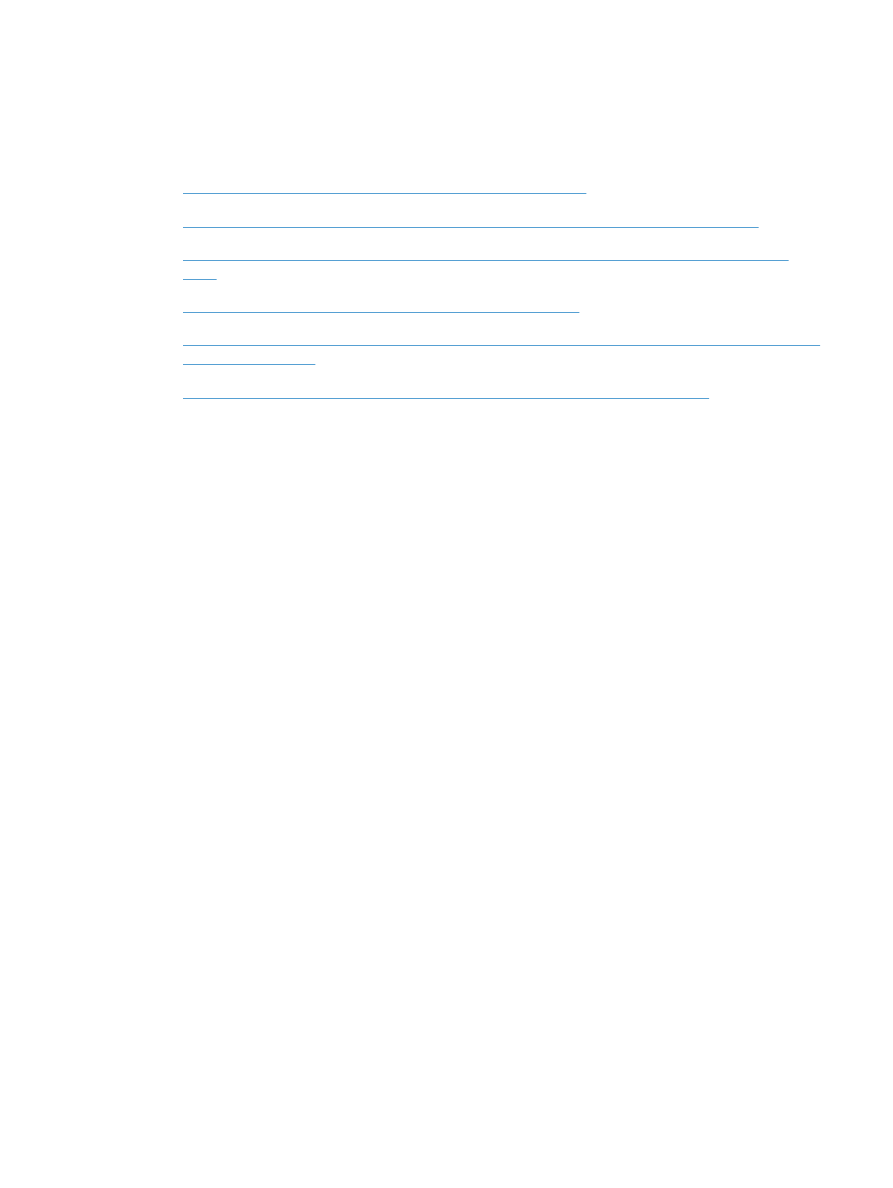
Mengatasi masalah perangkat lunak produk
dengan Mac
●
Driver printer tidak terdaftar dalam Print & Fax [Cetak & Faks]
●
Nama produk tidak muncul dalam daftar produk pada daftar Print & Fax [Cetak & Faks]
●
Driver printer tidak otomatis mengatur produk yang dipilih dalam daftar Print & Fax [Cetak &
Faks]
●
Pekerjaan cetak tidak dikirim ke produk yang Anda inginkan
●
Bila tersambung dengan kabel USB, produk tidak muncul dalam daftar Print & Fax [Cetak & Faks]
setelah driver dipilih
●
Anda menggunakan driver printer generik ketika menggunakan sambungan USB
Driver printer tidak terdaftar dalam Print & Fax [Cetak & Faks]
1.
Pastikan bahwa file .GZ produk berada dalam folder hard-drive berikut: Library/Printers/
PPDs/Contents/Resources. Jika perlu, instal ulang perangkat lunak.
2.
Jika file GZ ada dalam folder, file PPD mungkin rusak. Hapus file tersebut lalu instal ulang
perangkat lunak.
Nama produk tidak muncul dalam daftar produk pada daftar
Print & Fax [Cetak & Faks]
1.
Pastikan bahwa kabel tersambung dengan benar dan produk dihidupkan.
2.
Cetak halaman konfigurasi untuk memeriksa nama produk. Pastikan apakah nama pada halaman
konfigurasi cocok dengan nama produk dalam daftar Print & Fax [Cetak & Faks].
3.
Ganti kabel USB atau jaringan dengan kabel kualitas tinggi.
Driver printer tidak otomatis mengatur produk yang dipilih dalam
daftar Print & Fax [Cetak & Faks]
1.
Pastikan bahwa kabel tersambung dengan benar dan produk dihidupkan.
2.
Pastikan bahwa file .GZ produk berada dalam folder hard-drive berikut: Library/Printers/
PPDs/Contents/Resources. Jika perlu, instal ulang perangkat lunak.
3.
Jika file GZ ada dalam folder, file PPD mungkin rusak. Hapus file tersebut lalu instal ulang
perangkat lunak.
4.
Ganti kabel USB atau jaringan dengan kabel kualitas tinggi.
IDWW